Lihat
JARINGAN
JARINGAN Home Blogs BLATOWGegaKomputer AboutPowered by Friendster Blogs Mengembalikan Folder yg hil4ngKomunitas eLearning IlmuKomputer.ComCopyright © 2003-2006 IlmuKomputer.Com1Mengembalikan Folder Yang Hilang(Windows XP)Davit Krniawandavit@davitkurniawan.web.idhttp://davitkurniawan.web.idAda sebuah cerita sederhana seperti ini ;“ Komputer saya terkena virus, setelah saya scan menggunakan antivirus, virus ituberhasil dihilang atau dibersihkan, tetapi ketika setelah saya restart ada beberapa Folderdi komputer saya yang hilang”.“ Flashdisk terkena virus, setelah di scan menggunakan antivirus, flashdisk terbebas darivirus tetapi kenapa ketika flasdisk itu saya coba buka di komputer lain banyak folder yanghilang, sudah coba dicari dengan Properties Tools, Folder Option, View, Show HiddenFiles and Folders, bisa terlihat tapi untuk membuang checklist pada Attribut tetapi masihtidak bisa diaktifkan ? “.Dari dua persoalan tersebut dapat disimpulkan bahwa komputer tempat kita bekerjaterserang virus yang berekstensikan .scr.Lisensi Dokumen:Copyright © 2003-2006 IlmuKomputer.ComSeluruh dokumen di IlmuKomputer.Com dapat digunakan, dimodifikasi dan disebarkansecara bebas untuk tujuan bukan komersial (nonprofit), dengan syarat tidak menghapusatau merubah atribut penulis dan pernyataan copyright yang disertakan dalam setiapdokumen. Tidak diperbolehkan melakukan penulisan ulang, kecuali mendapatkan ijinterlebih dahulu dari IlmuKomputer.Com.Komunitas eLearning IlmuKomputer.ComCopyright © 2003-2006 IlmuKomputer.Com2Cara kerja virus ini sangat sederhana yaitu merubah setiap folder yang ada di komputer atauflashdisk menjadi file applikasi dengan kapasitas yang digandakan menjadi 32 Kb (tertulisdisaat kita membuka). dan ketika coba di bersihkan menggunakan antivirus dari salah satuvendor, virus tersebut bisa di hilangkan tetapi effect yang ditimbulkan dari scanning tadiadalah folder-folder yang terserang virus ini menjadi hilang.Sebenarnya folder tersebut tidak hilang namun disembunyikan saja. Dan folder yang hilangtersebut dapat kita kembalikan dengan menggukan perintah attrib pada command prompt.Cara sangat sederhana sekali namun sebelum mengupas bagaimana mengembalikan Folderyang hilang tersebut akan kita kupas sedikit tentang attribute ini.Untuk melihat Properties attribute dapat dilakukan dengan dua cara yaitu :1. Melalui Windows Prompt2. Melalui Command PromptKomunitas eLearning IlmuKomputer.ComCopyright © 2003-2006 IlmuKomputer.Com3Command attribute bekerja pada DOS command prompt, memiliki beberapa fungsi salahsatunya adalah untuk menset attribute dari suatu file apakah file tersebut akan diberiattribute :- read-only file attribute- Archive file attribute- System File Attibut- Hidden File AttributUntuk mengembalikan Folder yang hilang tersebut menggunakan cara yang kedua yaitumelalui command prompt.Adapun tahapannya adalah sebagai berikut :1. Klik start2. Kemudian pilih run3. Kemudian ketikan kata cmdKomunitas eLearning IlmuKomputer.ComCopyright © 2003-2006 IlmuKomputer.Com44. Selanjutnya akan muncul command prompt5. Nah inilah bagian yang terpenting dari pembahasan kita kali ini, pada commandprompt ini kita ketikkan attrib /? Untuk mengetahui beberapa perintah padaproperties attribute melalui command prompt.6. selanjutnya pada pompt tersebut akan muncul sederatan kalimat yang menjelaskantentang attribute seperti :- tanda (+) untuk sets an attribute- tanda (– ) untuk Clears an attribute- huruf R untuk read-only file attributes- huruf A untuk Archive file attribute- huruf S untuk System file attribute- huruf H untuk Hidden file attribute- /S untuk proses penyamaan file di dalam folder sebelumnya dan semua subfolderyang ada di komputerKomunitas eLearning IlmuKomputer.ComCopyright © 2003-2006 IlmuKomputer.Com5- /D untuk proses yang akan dilakukan terhadap folder itu sendiri7. Kembali kepada Folder yang hilang tersebut maka perintah yang kita ketikkan padacommand prompt ini adalah : (ketikkan perintah ini pada Drive C:\> atau D:\> ataudimana ada Folder yang hilang).attrib –s –h *.* /S /D8. Selanjutnya refresh komputer atau semua drive yang ada di komputer kita, hasilnyaadalah BAM !!!, folder yang hilang tersebut muncul kembali.Jadi sekarang kita tidak perlu khawatir lagi dengan folder yang hilang karena terserangvirus .scr.Bahkan kita bisa membuka folder orang lain yang di hidden .. (hehe.. tapi saya tidakmerekomendasikannya lho …) selamat mencoba.(terima kasih untuk bang dodi yang sudah mau share).Komunitas eLearning IlmuKomputer.ComCopyright © 2003-2006 IlmuKomputer.Com6Biografi PenulisHome : Jl. Dr. Soetomo No. 46 Penengahan, Tanjungkarang Bandar Lampung 35112, home tel.0721784123, mobile tel. 085213345650Office : Jl. Z.A. Pagar Alam No. 93 Bandar Lampung 35142, work tel. 0721787214 ext 228,website http://www.darmajaya.ac.id- http://davitkurniawan.web.id- email : davit@davitkurniawan.web.id- email : dv_lama2000@yahoo.com- email : david2006@darmajaya.ac.id- ym : dv_lama2000Pekerjaan saat ini : Staff Bagian Kemahasiswaan Subbag Pembinaan Keorganisasian, Pengembangan Teknologi dan Bisnis MahasiswaSTMIK-STIE DARMAJAYA Lampung, PIC Enhancing Institution Performance In Job Placement Project ISS DJCTC DARMAJAYALampung.Pendidikan : (a).SDN 3 Penengahan Tanjungkarang (1989), (b).SMPN 2 Tanjungkarang (1992), (c).SMKN 2 Tanjungkarang (1995),(d).D3 AMIK Master Lampung (1998), (e).S1 Teknik Informatika STMIK-STIE Darmajaya Lampung (2005), (f).Mengambil sertifikasiIT CCNA-CCNP di BRAINMATICS, Bidakara Jakarta (2006).Organisasi : (a).Ketua Harian UKM Musik STMIK-STIE Darmajaya Lampung (2000-2001), (b).Ketua Umum UKMBS Teater BiroeSTMIK-STIE Darmajaya Lampung (2001-2003), (c).Menteri Seni dan Budaya Departemen Seni Badan Eksekutif Mahasiswa STMIKSTIEDarmajaya Lampung (2002-2003), (d).Presiden Badan Eksekutif Mahasiswa STMIK-STIE Darmajaya Lampung (2003-2004),(e).Koordinator Divisi Teater DPD BPSMI Lampung 2003-2006, (f).Pembina UKMBS Teater Biroe STMIK-STIE Darmajaya Lampung(sekarang), (g).Kepala Student Center Activity (Pusat Pengembangan Teknologi dan Bisnis Mahasiswa) STMIK-STIE DarmajayaLampung (sekarang), (h).Ketua Umum IKATAN ALUMNI DARMAJAYA Lampung (IKA DJ) (2006-2008)Qualifikasi : (a). Sistem Operasi Windows, Linux, (b). Networking (c). Pemrograman : Ms. Visual Basic, (d). Web : PHP, MacromediaDreamweaver, (e). Database : MySql, Ms. AccesPenghargaan : Penghargaan karya tulis ilmiah dan penelitian dari DIKTI PROJECT TPSDP STUDENT GRANT Tahun 2005 denganjudul penelitian ” Pemanfaatan Activex Microsoft Voice Text dan Microsoft Voice Dictation Dalam Pembuatan Perangkat LunakTOEFL Berbasis Visual “.Project dan Penelitian : (a).Tim penyusun Sistem Bimbingan dan Pembinaan Program Minat dan Bakat Bagi Mahasiswa Baru STMIKSTIEDarmajaya Lampung (2004), (b).Tim penyusun Project Institutional Support System DJCTC, hibah ADB Loan project ISS-TPSDP(2005), (c).Pembuatan dan Pengembangan Sistem Informasi Akuntansi Distributor dan Retail PT. BALADEWA WIJAYA UTAMALampung (2005), (d).Pembuatan Sistem Informasi Pembayaran Pajak Kendaraan Bermotor Online Kantor SAMSAT KabupatenLampung Selatan (2006), (e).Pembuatan Website PT. BALADEWA WIJAYA UTAMA Lampung sebagai Media Marketing Tools(2006), (f).Pembuatan Aplikasi SMS dari Handphone ke PC dan SMS dari PC ke Handphone Menggunakan Media Bluethoot (2006).Davit Kurniawandavidlama adalah nama panggilan yang diberikan oleh rekan-rekan teaterbiroe STMIK-STIE Darmajaya Lampung semasa kuliah dulu, disebutdavidlama karena di anggap orang sebagai mahasiswa yang paling lama dikampus atau dengan kata lain kelamaan di kampus. Nama sebenarnya adalahdavit kurniawan, lahir di Tanjungkarang 16 September 1977 BandarLampung.December 22, 2007 in Books Permalink Comments (0) Teknologi Jaringan TEKNOLOGI JARINGANA. PendahuluanJaringan komputer bukanlah sesuatu yang baru saat ini. Hampir di setiap perusahaan terdapat jaringan komputer untuk memperlancar arus informasi di dalam perusahaan tersebut. Internet yang mulai populer saat ini adalah suatu jaringan komputer raksasa yang merupakan jaringan komputer yang terhubung dan dapat saling berinteraksi. Hal ini dapat terjadi karena adanya perkembangan teknologi jaringan yang sangat pesat, sehingga dalam beberapa tahun saja jumlah pengguna jaringan komputer yang tergabung dalam Internet berlipat ganda.B. Jaringan komputer1. PengertianJaringan komputer adalah sebuah kumpulan komputer, printer dan peralatan lainnya yang terhubung. Informasi dan data bergerak melalui kabel-kabel sehingga memungkinkan pengguna jaringan komputer dapat saling bertukar dokumen dan data, mencetak pada printer yang sama dan bersama sama menggunakan hardware/software yang terhubung dengan jaringan. Tiap komputer, printer atau periferal yang terhubung dengan jaringan disebut node. Sebuah jaringan komputer dapat memiliki dua, puluhan, ribuan atau bahkan jutaan node. Sebuah jaringan biasanya terdiri dari 2 atau lebih komputer yang saling berhubungan diantara satu dengan yang lain, dan saling berbagi sumber daya misalnya CDROM, Printer, pertukaran file, atau memungkinkan untuk saling berkomunikasi secara elektronik. Komputer yang terhubung tersebut, dimungkinkan berhubungan dengan media kabel, saluran telepon, gelombang radio, satelit, atau sinar infra merah.2. Jenis-Jenis jaringanAda 3 macam jenis Jaringan/Network yaitu :a. Local Area Network (LAN) /Jaringan Area Lokal.Sebuah LAN, adalah jaringan yang dibatasi oleh area yang relatif kecil, umumnya dibatasi oleh area lingkungan seperti sebuah perkantoran di sebuah gedung, atau sebuah sekolah, dan biasanya tidak jauh dari sekitar 1 km persegi. Beberapa model konfigurasi LAN, satu komputer biasanya dijadikan sebuah file server. Yang mana digunakan untuk menyimpan perangkat lunak (software) yang mengatur aktifitas jaringan, ataupun sebagai perangkat lunak yang dapat digunakan oleh komputerkomputer yang terhubung ke dalam network. Komputer-komputer yang terhubung ke dalam jaringan (network) itu biasanya disebut dengan workstation. Biasanya kemampuan workstation lebih di bawah dari file server dan mempunyai aplikasi lain di dalam harddisknya selain aplikasi untuk jaringan. Kebanyakan LAN menggunakan media kabel untuk menghubungkan antara satu komputer dengan komputer lainnya.b. Metropolitan Area Network (MAN) / Jaringan area MetropolitanSebuah MAN, biasanya meliputi area yang lebih besar dari LAN, misalnya antar wilayah dalam satu propinsi. Dalam hal ini jaringan menghubungkan beberapa buah jaringan-jaringan kecil ke dalam lingkungan area yang lebih besar, sebagai contoh yaitu : jaringan Bank dimana beberapa kantor cabang sebuah Bank di dalam sebuah kota besar dihubungkan antara satu dengan lainnya. Misalnya Bank BNI yang ada di seluruh wilayah Ujung Pandang atau Surabaya. c. Wide Area Network (WAN) / Jaringan area Skala BesarWide Area Networks (WAN) adalah jaringan yang lingkupnya biasanya sudah menggunakan sarana Satelit ataupun kabel bawah laut sebagai contoh keseluruhan jaringan BANK BNI yang ada di Indonesia ataupun yang ada di Negara-negara lain.Menggunakan sarana WAN, Sebuah Bank yang ada di Bandung bisa menghubungi kantor cabangnya yang ada di Hongkong, hanya dalam beberapa menit. Biasanya WAN agak rumit dan sangat kompleks, menggunakan banyak sarana untuk menghubungkan antara LAN dan WAN ke dalam Komunikasi Global seperti Internet. Tapi bagaimanapun juga antara LAN, MAN dan WAN tidak banyak berbeda dalam beberapa hal, hanya lingkup areanya saja yang berbeda satu diantara yang lainnya.3. ProtokolProtokol adalah aturan-aturan main yang mengatur komunikasi diantara beberapa komputer di dalam sebuah jaringan, aturan itu termasuk di dalamnya petunjuk yang berlaku bagi cara-cara atau metode mengakses sebuah jaringan, topologi fisik, tipe-tipe kabel dan kecepatan transfer data. Protokol-Protokol yang dikenal adalah sebagai berikut :1. Ethernet2. Local Talk3. Token Ring4. FDDI5. ATM1. EthernetProtocol Ethernet sejauh ini adalah yang paling banyak digunakan, Ethernet menggunakan metode akses yang disebut CSMA/CD (Carrier Sense Multiple Access/Collision Detection). Sistem ini menjelaskan bahwa setiap komputer memperhatikan ke dalam kabel dari network sebelum mengirimkan sesuatu ke dalamnya. Jika dalam jaringan tidak ada aktifitas atau bersih komputer akan mentransmisikan data, jika ada transmisi lain di dalam kabel, komputer akan menunggu dan akan mencoba kembali transmisi jika jaringan telah bersih. kadangkala dua buah komputer melakukan transmisi pada saat yang sama, ketika hal ini terjadi, masing-masing komputer akan mundur dan akan menunggukesempatan secara acak untuk mentransmisikan data kembali. metode ini dikenal dengan koalisi, dan tidak akan berpengaruh pada kecepatan transmisi dari network.Protokol Ethernet dapat digunakan untuk pada model jaringan Garis lurus , Bintang, atau Pohon . Data dapat ditransmisikan melewati kabel twisted pair, koaksial, ataupun kabel fiber optic pada kecepatan 10 Mbps.2. LocalTalkLocalTalk adalah sebuh protokol network yang di kembangkan oleh Apple Computer, Inc. untuk mesin-mesin komputer Macintosh . Metode yang digunakan oleh LocalTalk adalah CSMA/CA (Carrier Sense Multiple Access with Collision Avoidance). Hampir sama dengan CSMA/CD.. Adapter LocalTalk dan cable twisted pair khusus dapat digunakan untuk menghubungkan beberapa komputer melewati port serial. Sistem Operasi Macintosh memungkinkan koneksi secara jaringan peer-to-peer tanpa membutuhkan tambahan aplikasi khusus Protokol LocalTalk dapat digunakan untuk model jaringan Garis Lurus , Bintang , ataupun model Pohon dengan menggunakan kabel twisted pair . Kekurangan yang paling mencolok yaitu kecepatan transmisinya. Kecepatan transmisinya hanya 230 Kbps.3. Token RingProtokol Token di kembangkan oleh IBM pada pertengahan tahun 1980. Metode Aksesnya melalui lewatnya sebuah token dalam sebuah lingkaran seperti Cincin Dalam lingkaran token, komputer-komputer dihubungkan satu dengan yang lainnya seperti sebuah cincin. Sebuah Sinyal token bergerak berputar dalam 5 sebuah lingkaran (cincin) dalam sebuah jaringan dan bergerak dari sebuah komputer-menuju ke komputer berikutnya, jika pada persinggahan di salah satu komputer ternyata ada data yang ingin ditransmisikan, token akan mengangkutnya ke tempat dimana data itu ingin ditujukan, token bergerak terus untuk saling mengkoneksikan diantara masing-masing komputer. Protokol Token Ring membutuhkan model jaringan Bintang dengan menggunakan kabel twisted pair atau kabel fiber optic . Dan dapat melakukan kecepatan transmisi 4 Mbps atau 16 Mbps. Sejalan dengan perkembangan Ethernet, penggunaan Token Ring makin berkurang sampai sekarang. 4. FDDIFiber Distributed Data Interface (FDDI) adalah sebuah Protokol jaringan yang menghubungkan antara dua atau lebih jaringan bahkan pada jarak yang jauh . Metode aksesnyayang digunakan oleh FDDI adalah model token . FDDI menggunakan dua buah topologi ring secara fisik. Proses transmisi baiasanya menggunakan satu buah ring, namun jika ada masalah ditemukan akan secara otomatis menggunakan ring yang kedua.Sebuah keuntungan dari FDDI adalah kecepatan dengan menggunakan fiber optic cable pada kecepatan 100 Mbps.5. ATMATM adalah singkatan dari Asynchronous Transfer Mode (ATM) yaitu sebuah protokol jaringan yang mentransmisikan pada kecepatan 155 Mbps atau lebih . ATM mentarnsmisikan data kedalam satu paket dimana pada protokol yang lain mentransfer pada besar-kecilnya paket. ATM mendukung variasi media seperti video, CD-audio, dan gambar. ATM bekerja pada model topologi Bintang , dengan menggunakan Kabel fiber optic ataupun kabel twisted pair . ATM pada umumnya digunakan untuk menghubungkan dua atau lebih LAN . dia juga banyak dipakai oleh Internet Service Providers (ISP) untuk meningkatkan kecepatan akses Internet untuk klien mereka.d. Perangkat keras yang diperlukanPerangkat keras yang dibutuhkan untuk membangun sebuah jaringan komputer yaitu : Komputer, Card Network, Hub, dan segala sesuatu yang berhubungan dengan koneksi jaringan seperti: Printer, CDROM, Scanner, Bridges, Router dan lainnya yang dibutuhkan untuk process transformasi data didalam jaringan.1. File Servers2. Workstations3. Network Interface Cards4. Concentrators/Hubs5. Repeaters6. Bridges7. Routers1. File ServersSebuah file server merupakan jantungnya kebayakan Jaringan, merupakan komputer yang sangat cepat, mempunyai memori yang besar, harddisk yang memiliki kapasitas besar, dengan kartu jaringan yang cepat. Sistem operasi jaringan tersimpan disini, juga termasuk didalamnya beberapa aplikasi dan data yang dibutuhkan untuk jaringan. Sebuah file server bertugas mengontrol komunikasi dan informasi diantara node/komponen dalam suatu jaringan. Sebagai contoh mengelola pengiriman file database atau pengolah kata dari workstation atau salah satu node, ke node yang lain, atau menerima email pada saat yang bersamaan dengan tugas yang lain....terlihat bahwa tugas file server sangat kompleks, dia juga harus menyimpan informasi dan membaginya secara cepat. Sehingga minimal sebuah file server mempunyai beberpa karakter seperti tersebut di bawah ini : Processor minimal 166 megahertz atau processor yang lebihØ cepat lagi (Pentium Pro, Pentium II, PowerPC). Sebuah Harddisk yang cepatØ dan berkapasitas besar atau kurang lebih 10 GB Sebuah RAID (Redundant ArrayØ of Inexpensive Disks). Sebuah tape untuk back up data (contohnya . DAT,Ø JAZ, Zip, atau CDRW) Mempunyai banyak port networkØ Kartu jaringan yangØ cepat dan Reliabilitas Kurang lebih 32 MB memoriØ2. WorkstationsKeseluruhan komputer yang terhubung ke file server dalam jaringan disebut sebagai workstation. Sebuah workstation minimal mempunyai ; Kartu jaringan, Aplikasi jaringan (sofware jaringan), kabel untuk menghubungkan ke jaringan, biasanya sebuah workstation tidak begitu membutuhkan Floppy karena data yang ingin di simpan bisa dan dapat diletakkan di file server. Hampir semua jenis komputer dapat digunakan sebagai komputer workstation.3. Network Interface Cards (NIC) atau Kartu JaringanKartu Jaringan (NIC) merupakan perangkat yang menyediakan media untuk menghubungkan antara komputer, kebanyakan kartu jaringan adalah kartu inernal, yaitu kartu jaringan yang di pasang pada slot ekspansi di dalam komputer.Beberapa komputer seperti komputer MAC, menggunakan sebuah kotak khusus yang ditancapkan ke port serial atau SCSI port komputernya. Pada komputer notebook ada slot untuk kartu jaringan yang biasa disebut PCMCIA slot. Kartu jaringan yang banyak terpakai saat ini adalah : kartu jaringan Ethernet, LocalTalk konektor, dan kartu jaringan Token Ring. Yang saat ini populer digunakan adalah Ethernet, lalu diikuti oleh Token Ring, dan LocalTalk,4. Ethernet Card / Kartu Jaringan EthernetKartu jaringan Ethernet biasanya dibeli terpisah dengan komputer, kecuali seperti komputer Macintosh yang sudah mengikutkan kartu jaringan ethernet didalamnya. kartu Jaringan ethernet umumnya telah menyediakan port koneks untuk kabel Koaksial ataupun kabel twisted pair, jika didesain untuk kabel koaksial konenektorya adalah BNC, dan apabila didesain untuk kabel twisted pair maka akan punya konektor RJ-45. Beberapa kartu jaringan ethernet kadang juga punya konektor AUI. Semua itu di koneksikan dengan koaksial, twisted pair,ataupun dengan kabel fiber optik. Gambar Kartu Jaringan Ethernet Dari Atas Ke Bawah :konektor RJ-45, konektor AUI, dan konektor BNC5. LocalTalk Connectors/Konektor LocalTalkLocalTalk adalah kartu jaringan buat komputer macintosh, ini menggunakan sebuah kotak adapter khusus dan kabel yang terpasang ke Port untuk printer. Kekurangan dari LocalTalk dibandingkan Ethernet adalah kecepatan laju transfer datanya, Ethernet bi Jaringan komputer bukanlah sesuatu yang baru saat ini. Hampir di setiap perusahaan terdapat jaringan komputer untuk memperlancar arus informasi di dalam perudahaan tersebut. Internet yang mulai populer saat ini adalah suatu jaringan komputer raksasa yang merupakan jaringan jaringan komputer yang terhubungan dan dapat saling berinteraksi. Hal ini dapat terjadi karena adanya perkembangan teknologi jaringan yang sangat pesat, sehingga dalam beberapa tahun saja jumlah pengguna jaringan komputer yang tergabung dalam Internet berlipat ganda.asanya dapat sampai 10 Mbps, sedangkan LocalTalk hanya dapat beroperasi pada kecepatan 230 Kbps atau setara dengan 0.23 Mps6. Token Ring CardsKartu jaringan Token Ring terlihat hampir sama dengan Kartu jaringan Ethernet. Satu perbedaannya adalah tipe konektor di belakang KArtu jaringannya, Token Ring umumnya mempunyai tipe konektor 9 Pin DIN yang menyambung Kartu jaringan ke Kabel Network.7. Hub/KonsentratorSebuah Konsentrator/Hub adalah sebuah perangkat yang menyatukan kabel-kabel network dari tiap-tiap workstation, server atau perangkat lain. Dalam topologi Bintang, kabel twisted pair datang dari sebuah workstation masuk kedalam hub. Hub mempunyai banyak slot concentrator yang mana dapat dipasang menurut nomor port dari card yang dituju. Ciri-ciri yang dimiliki Konsentrator adalah : Biasanya terdiri dari 8, 12,v atau 24 port RJ-45 Digunakan pada topologi Bintang/Starv Biasanya div jual dengan aplikasi khusus yaitu aplikasi yang mengaturmanjemen port tersebut. Biasanya disebut hubv Biasanya di pasang pada rak khusus,v yang didalamnya ada Bridges, router8. RepeatersContoh yang paling mudah adalah pada sebuah LAN menggunakan topologi Bintang dengan menggunakan kabel unshielded twisted pair. Dimana diketahui panjang maksimal untuk sebuah kabel unshileded twisted pair adalah 100 meter maka untuk menguatkan sinyal dari kabel tersebut dipasanglah sebuah repeater pada jaringan tersebut.9. Bridges / JembatanAdalah sebuah perangkat yang membagi satu buah jaringan kedalam dua buah jaringan, ini digunakan untuk mendapatkan jaringan yang efisien, dimana kadang pertumbuhan network sangat cepat makanya di perlukan jembatan untuk itu. Kebanyakan Bridges dapat mengetahui masing-masing alamat dari tiap-tiap segmen komputer pada jaringan sebelahnya dan juga pada jaringan yang lain di sebelahnya pula. Diibaratkan bahwa Bridges ini seperti polisi lalu lintas yang mengatur di persimpangan jalan pada saat jam-jam sibuk. Dia mengatur agar informasi di antara kedua sisi network tetap jalan dengan baik dan teratur. Bridges juga dapat di gunakan untuk mengkoneksi diantara network yang menggunakan tipe kabel yang berbeda ataupun topologi yang berbeda pula.,.10. RoutersSebuah Router mengartikan informaari dari satu jaringan ke jaringan yang lain, dia hampir sama dengan Bridge namun agak pintar sedikit, router akan mencari jalur yang terbaik untuk mengirimkan sebuah pesan yang berdasakan atas alamat tujuan dan alamat asal. Sementara Bridges dapat mengetahui alamat masing-masing komputer di masing-masing sisi jaringan, router mengetahui alamat komputerr, bridges dan router lainnya. router dapat mengetahui keseluruhan jaringan melihat sisi mana yang paling sibuk dan dia bisa menarik data dari sisi yang sibuk tersebut sampai sisi tersebut bersih. Jika sebuah perusahaan mempunyai LAN dan menginginkan terkoneksi ke Internet, mereka harus membeli router. Ini berarti sebuah router dapat menterjemahkan informasi diantara LAN anda dan Internet. ini juga berarti mencarikan alternatif jalur yang terbaik untuk mengirimkan data melewati internet. Ini berarti Router itu : Mengatur jalur sinyal secarav effisien Mengatur Pesan diantara dua buah protocolv Mengatur Pesanv diantara topologi jaringan linear Bus dan Bintang(star) Mengatur Pesanv diantara melewati Kabel Fiber optic, kabel koaaksialm atau kabel twisted paire. Topologi/Bentuk JaringanTopologi suatu jaringan didasarkan pada cara penghubung sejumlah node atau sentral dalam membentuk suatu sistem jaringan. Topologi jaringan yang umum dipakai adalah : Mess, Bintang (Star), Bus, Tree, dan Cincin (Ring).1. Topologi Jaringan MeshTopologi jaringan ini menerapkan hubungan antar sentral secara penuh. Jumlah saluran harus disediakan untuk membentuk jaringan Mesh adalah jumlah sentral dikurangi 1 (n-1, n = jumlah sentral). Tingkat kerumitan jaringan sebanding dengan meningkatnya jumlah sentral yang terpasang. Dengan demikian disamping kurang ekonomis juga relatif mahal dalam pengoperasiannya.2. Topologi Jaringan Bintang (Star)Dalam topologi jaringan bintang, salah satu sentral dibuat sebagai sentral pusat. Bila dibandingkan dengan sistem mesh, sistem ini mempunyai tingkat kerumitan jaringan yang lebih sederhana sehingga sistem menjadi lebih ekonomis, tetapi beban yang dipikul sentral pusat cukup berat. Dengan demikian kemungkinan tingkat kerusakan atau gangguan dari sentral ini lebih besar.3. Topologi Jaringan BusPada topologi ini semua sentral dihubungkan secara langsung pada medium transmisi dengan konfigurasi yang disebut Bus. Transmisi sinyal dari suatu sentral tidak dialirkan secara bersamaan dalam dua arah. Hal ini berbeda sekali dengan yang terjadi pada topologi jaringan mesh atau bintang, yang pada kedua sistem tersebut dapat dilakukan komunikasi atau interkoneksi antar sentral secara bersamaan. topologi jaringan bus tidak umum digunakan untuk interkoneksi antar sentral, tetapi biasanya digunakan pada sistem jaringan komputer. 4. Topologi Jaringan Pohon (Tree)Topologi jaringan ini disebut juga sebagai topologi jaringan bertingkat. Topologi ini biasanya digunakan untuk interkoneksi antar sentral dengan hirarki yang berbeda. Untuk hirarki yang lebih rendah digambarkan pada lokasi yang rendah dan semakin keatas mempunyai hirarki semakin tinggi. Topologi jaringan jenis ini cocok digunakan pada sistem jaringan komputer .5. Topologi Jaringan Cincin (Ring)Untuk membentuk jaringan cincin, setiap sentral harus dihubungkan seri satu dengan yang lain dan hubungan ini akan membentuk loop tertutup. Dalam sistem ini setiap sentral harus dirancang agar dapat berinteraksi dengan sentral yang berdekatan maupun berjauhan. Dengan demikian kemampuan melakukan switching ke berbagai arah sentral. Keuntungan dari topologi jaringan ini antara lain : tingkat kerumitan jaringan rendah (sederhana), juga bila ada gangguan atau kerusakan pada suatu sentral maka aliran trafik dapat dilewatkan pada arah lain dalam sistem. Yang paling banyak digunakan dalam jaringan komputer adalah jaringan bertipe bus dan pohon (tree), hal ini karena alasan kerumitan, kemudahan instalasi dan pemeliharaan serta harga yang harus dibayar. Tapi hanya jaringan bertipe pohon (tree) saja yang diakui kehandalannya karena putusnya salah satu kabel pada client, tidak akan mempengaruhi hubungan client yang lain.DAFTAR PUSTAKA1. http://www.ai3.itb.ac.id/Tutorial/LAN.html2. http://www.w3.org/TR/REC-html403. http://sunsite.ui.ac.id/student/ristek/sig/infosys/artikel/artikel3/protokol1.htm4. http://www.ilmukomputer.comBIOGRAFI PENULIS : Adi Wibowo, ST, lahir di Kotabumi, 02 Maret 1977. Menempuh pendidikan SLTP di SMP N Kedaton Bandar Lampung (1991-1993). kemudian melanjutkan sekolah di STM YPT Purworejo (1993-1995). Menyelesaikan S1 Elektro Di Universitas Gajayana Malang Th 2001. Saat ini Menjadi Dosen Mata Kuliah Aplikasi Komputer Di STIH - M Kotabumi.Meskipun konsentrasi yang diambil tidak berkaitan erat dengan dunia komputer, tetapi penulis banyak belajar secara otodidak bidang komputer terutama di bidang Jaringan Komputer dan InternetInformasi lebih lanjut tentang penulis dapat menghubungi:Adhie_wibowo@yahoo.comByADI WIBOWO, S.TDesember 2006August 06, 2007 in Web/Tech Permalink Comments (0) TrackBack (0) Artikel MEMASANG KABEL JARINGAN MENGGUNAKAN KABEL UTPTutorial singkat ini cocok sekali buat Anda yang sedang membuat jaringan komputer ‘MURAH’ khususnya yang terdiri lebih dari dua client yang pake hub (jauh lebih murah daripada router ). To the point! Apa sih kabel UTP itu? Kabel UTP itu adalah kabel khusus buat transmisi data.UTP, singkatan dari “Unshielded Twisted Pair". Disebut unshielded karena kurang tahan terhadap interferensi elektromagnetik. Dan disebut twisted pair karena di dalamnya terdapat pasangan kabel yang disusun spiral alias saling berlilitan. Ada 5 kategori kabel UTP. Dari kategori 1 sampai kategori 5. Untuk jaringan komputer yang terkenal adalah kategori 3 dan kategori 5.Kategori 3 bisa untuk transmisi data sampai 10 mbps, sedang kategori 5 sampai 100 mbps. Kalau hanya buat misalnya jaringan komputer di kantor atau kampus atau warnet, paling hemat ya menggunakan yang kategori 3. Itu sudah lebih dari cukup.Setahu penulis ada banyak merek yang beredar di pasaran, hanya saja yang terkenal bandel dan relatif murah adalah merek Belden - made in USA. Kalau mau yang lebih murah dan penggunaannya banyak, maka beli saja yang satu kotak, panjangnya sekitar 150 meter. Jangan lupa beli konektornya. Konektornya bentuknya seperti colokan telepon hanya saja lebih besar. Bilang saja mau beli konektor RJ-45.Foto RJ - 45 yang masih baru, belum di gencet pake tangSatu lagi yang sangat penting, Anda harus punya tang khusus buat memasang konektor ke kabel UTP, istilah kerennya adalah “crimp tool". Alat ini gunanya untuk ‘mematikan’ atau ‘menanam’ konektor ke kabel UTP. Jadi sekali sudah di ‘tang’, maka sudah tidak bisa dicopot lagi konektornya. Dan kalau mau yang lebih OK, biar tidak nanggung maka beli pula sebuah LAN tester. Anda bisa membeli yang merek dari Taiwan saja agar lebih murah. Bentuknya seperti kotak dan ada lampu LED-nya delapan pasang dan bisa kedap-kedip.OK sekarang peralatan udah siap, penulis mulai saja. Secara umum, pemasangan kabel UTP tersebut ada dua tipe, yaitu tipe straight dan tipe cross. Disebut tipe straight soalnya masing-masing kabel yang jumlahnya 8 itu berkorespondensi 1-1, langsung. Sedangkan disebut cross soalnya ada persilangan pada susunan kabelnya. Bingung?OK! Untuk tipe straight itu digunakan untuk menyambungkan kabel dari client ke hub. Sedangkan untuk tipe cross adalah untuk client langsung terhubung ke client (cpu to cpu) atau juga dari hub ke hub.Kita bahas dulu yang tipe straightTipe ini adalah yang paling gampang dibuat. Kenapa? Soalnya langsung korespondensinya 1-1. Standar urutannya begini (dilihat dari lubang konektor, dari kiri ke kanan - lihat Gambar 4) : 2 oranye - 1 hijau - 2 biru - 1 hijau - 2 coklat . 2 oranye disini maksudnya pasangan oranye muda sama oranye tua dan seterusnya. Tapi tidak usah ikut standar pewarnaan itu juga sebenarnya tidak masalah. Yang penting urutan kabelnya. Misal ujung pertama urutan pin pertamanya oranye muda, maka ujung yang lain urutan pin pertamanya juga harus oranye muda, jadi antar ujung saling nyambung. Sebenarnya tidak semua pin tersebut digunakan.Gambar 4Yang penting adalah pin nomor 1,2,3 dan 6. Jadi misal yang disambung hanya pin 1,2,3 dan 6 sedangkan pin yang lain tidak dipasang, tidak jadi masalah. Untuk lebih jelasnya silakan lihat gambar di bawah yang penulis foto dari sebuah buku.Yang kiri urutan korespondensi buat tipe straight, yang kanan yang crossWaktu akan memasangnya, maka potong ujung kabelnya, kemudian susun kabelnya trus diratakan dengan pisau potong yang ada pada crimp tool. Andak tidak perlu repot harus melepaskan isolasi pada bagian ujung kabel, karena waktu Anda memasukan kabel itu ke konektor lalu ditekan (pressed) dengan menggunakan crimp tool, sebenarnya saat itu pin yang ada di konektor menembus sampai ke dalam kabel. Perhatikan, agar penekannya (pressing) yang keras, soalnya kalau tidak keras kadang pin tersebut tidak tembus ke dalam isolasi kabelnya. Kalau sudah kemudian Anda test menggunakan LAN tester. Masukkan ujung ujung kabel ke alatnya, kemudian nyalakan, kalau lampu led yang pada LAN tester menyala semua, dari nomor 1 sampai 8 berarti Anda telah sukses. Kalau ada salah satu yang tidak menyala berarti kemungkinan pada pin nomor tersebut ada masalah. Cara paling mudah yaitu Anda tekan (press) lagi menggunakan tang. Kemungkinan pinnya belum tembus. Kalau sudah Anda tekan tetapi masih tidak nyambung, maka coba periksa korespondensinya antar pin udah 1-1 atau belum. Kalau ternyata sudah benar dan masih gagal, berarti memang Anda belum beruntung. Ulangi lagi sampai berhasil.LAN TESTER - alat untuk memeriksa benar tidaknya sambungan kabel. Untuk tipe straight jika benar maka led 1 sampai 8 berkedip.Berikut adalah gambar dari bawah dari ujung kabel UTP yang sudah dipasangi konektor dan berhasil dengan baik (urutan pewarnaan pinnya ikut standar):Urutan Pin StandarDan kalau yang ini tidak standar, coba perhatikan urutan warna pinnya, sangat tidak standar, tapi tetap saja bisa, yang penting korespondensinya satu satu (khusus tipe straight):Urutan Pin TIDAK StandarTipe CrossUntuk tipe cross itu digunakan untuk menyambungkan langsung antar dua PC, atau yang umumnya digunakan untuk menyambungkan antar hub. (misalnya karena colokan di hubnya kurang). Cara pemasangannya juga sebenarnya mudah, sama seperti tipe straight, pin yang digunakan juga sebenarnya hanya 4 pin saja, yaitu pin 1, 2, 3 dan 6. Yang berbeda adalah cara pasangnya. Kalau pada tipe cross, pin 1 disambungkan ke pin 3 ujung yang lain, pin 2 ke 6, pin 3 ke 1 dan pin 6 ke 2. Praktisnya begini, pada ujung pertama Anda bisa susun pinnya sesuai standar untuk yang tipe “straight”, sementara itu di ujung yang lain Anda susun pinnya sesuai standar buat tipe “cross".Masih bingung? Begini cara mudahnya :1. Ujung pertama:2. Oranye muda3. Oranye tua4. Hijau muda5. Biru muda6. Biru tua7. Hijau tua8. Coklat muda9. Coklat tuaMaka di ujung yang lain harus dibuat begini :1. Hijau muda2. Hijau tua3. Orange muda4. Biru muda5. Biru tua6. Orange tua7. Coklat muda8. Coklat tuaSudah agak lebih mengerti? Jadi disini posisi nomor 1, 2, 3 dan 6 yang ditukar. Nanti jika dites menggunakan LAN tester, maka nantinya led 1, 2, 3 dan 6 akan saling bertukar. Kalau tipe straight menyalanya urutan, sedangkan tipe cross ada yang lompat-lompat. Tapi yang pasti harus menyalasemua setiap led dari nomor 1 sampai 8.OK, selamat membangun jaringan komputer. Semoga Anda bisa berhasil sewaktu memasang konektor pada kabelnya. Semoga ilmu ini berguna buat Anda, soalnya waktu dulu penulis pertama kali membuat jaringan hasilnya lucu sekali, untuk mengupas kabelnya penulis masih menggunakan cutter, padahal sudah ada fasilitasnya di crimp toolnya. Tambah lagi ujung-ujungnya tiap kabel penulis kelupas lagi menggunakan cutter, padahal yang betul tidak perlu dikupas satu-satu, biarkan saja rata, karena nantinya apabila di 'crimp tool' maka pin tersebut masing-masing akan tembus ke dalam kabelnya. Semoga Anda tidak melakukan hal sama seperti penulis dulu.Demikian tulisan mengenai cara membuat sambungan kabel UTP untuk jaringan komputer. Semoga berguna bagi Anda semua. Jika ada komentar atau saran bisa dikirimkan melalui gegakomputer@yahoo.co.id. Terima kasih.August 06, 2007 in Web/Tech Permalink Comments (0) TrackBack (0) Recent PostsMengembalikan Folder yg hil4ng Teknologi Jaringan Artikel Syndicate this site (XML) About Us Contact Us Events Promote My Profile Help Terms of Service Privacy Policy
![]()

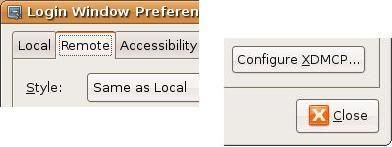
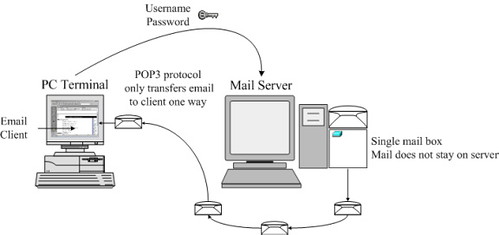


 Webmail adalah Mail Client yang berbasis web. Sama seperti Mail Client yang lain seperti Outlook cuma seting konfigurasinya menjadi minimal, biasanya hanya minta username dan password pada saat login.
Webmail adalah Mail Client yang berbasis web. Sama seperti Mail Client yang lain seperti Outlook cuma seting konfigurasinya menjadi minimal, biasanya hanya minta username dan password pada saat login.























